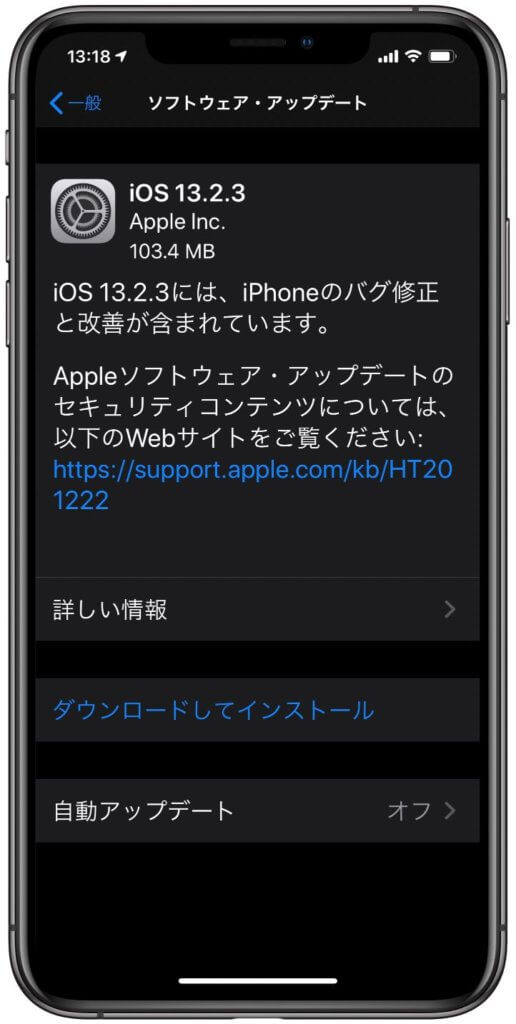運転中や手が離せないときにiPhoneにかかってきた電話に出れない時があります。
しかし会社の上司や取引先などから電話の場合はどうしても電話に出なければいけない場合がありますよね。
そんな時に便利なiPhoneの機能がアクセシビリティの中にある「通話オーディオルーティング自動で電話に出る」機能です。
今回は「自動で電話に出る」機能をレビューします。iOS13で設定方法などが若干変わりどこにあるかわからなくなったと思っていませんか?
iOS13でアクセシビリティどこ?と思った方や通話オーディオルーティングがiOS13で使えず困っている方にご案内します。
目次
Siriで電話に出るのではなく自動で電話に出る機能を使えば手が離せなくても大丈夫!
通話オーディオルーティングがiOS13でどこに行ったか分からない?
この機能はiPhoneのアクセシビリティの中の機能です。
今すぐこの機能を使いたい方のために解説します。
iOS13でかなり内容が変更になって今までと設定方法が変わりわかりにくくなっています。
それではiOS13の「自動で電話に出る」を設定していきましょう。
まず設定を開いてアクセシビリティをタップして次にタッチをタップします。
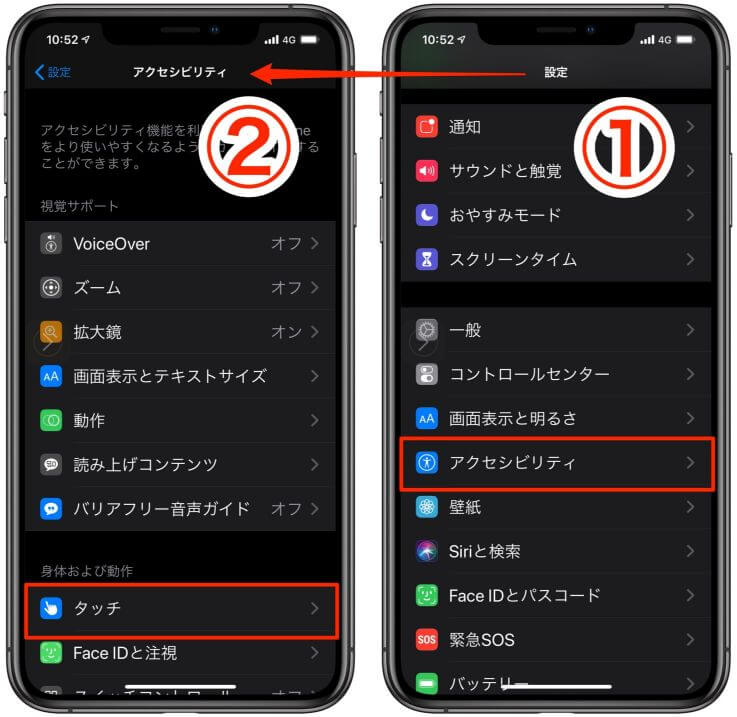
次にタッチの画面が開いたら一番下に通話オーディオルーティングがあるのでタップ
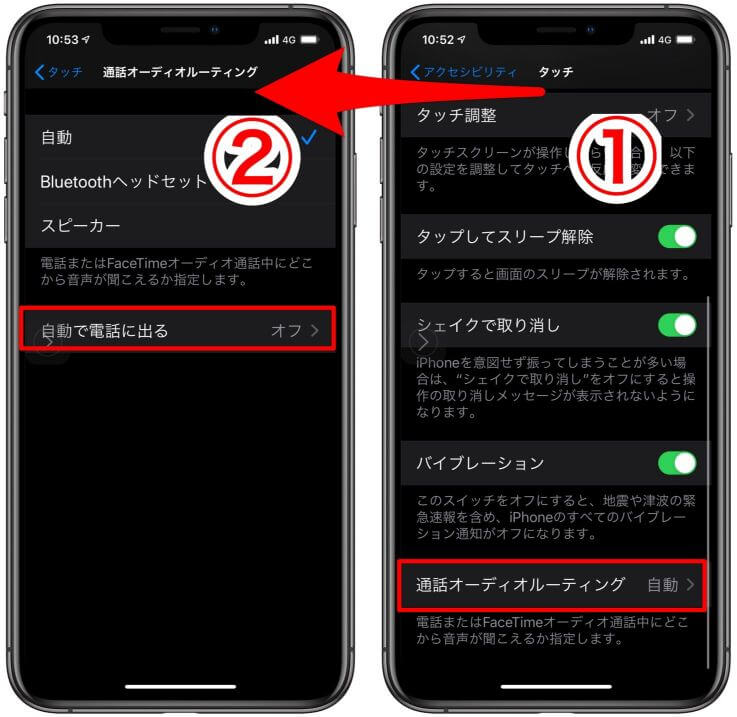
通話オーディオルーティングを開いたら一番下に「自動で電話に出る」と表示されています。
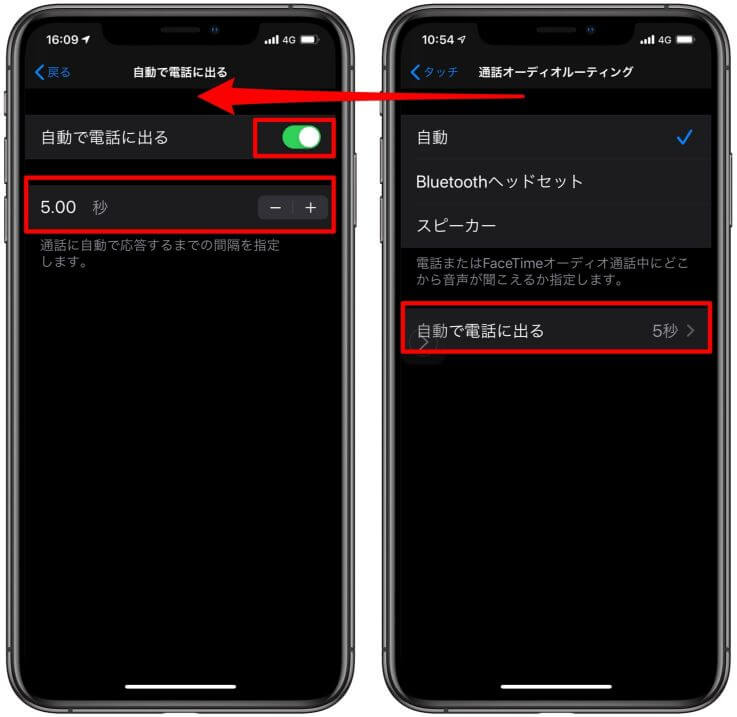
自動で電話に出るをタップしたら何秒で電話が繋がるのか設定ができるので設定しましょう。
最高60秒まで設定可能ですが通常5秒くらいが妥当かと思います。
あまり早すぎても遅くてもよくないので何度か使って変更すると良いかもしれません。
ただし電話に出て会話をするにはスピーカー設定かBluetooth機器に接続しておく必要があります。
手を使わずに電話に自動で出るには相手の声が聞こえる状態が必要なためバッグ内やポケット内にiPhoneがあればあまり聞こえません。
便利なのはBluetooth接続されたイヤホンがです。もしくは車の中でならナビのBluetoothで会話が可能です。
iPhoneだとAirPodsがあればかなり使いやすいですね。
電話を切る時は相手が切るまで待っていれば通話も終了出来ます。これで電話がかかってきたら手を使う事なく電話できましたね。
Siriで電話をする/かかってきた電話には通話オーディオルーティングで自動で電話に出る
電話をかける場合はSiriを使えば手を使わず電話出来ます。ヘイSiri! と呼び出せばすぐに電話できるため通話オーディオルーティングと連携して使えば便利です。
運転中などはSiriと連携して電話する時はSiriで電話してかかって来た電話は自動で電話に出るを設定していれば全くiPhoneを触ることなく安全運転できますね。
AirPodsでも手が離せない時は便利!

AirPodsをつけていれば「自動で電話に出る」が有効出なくても大丈夫です。
もし片手に大きなカバンを持ってる時に電話がなったらすぐに電話に出ることが出来ませんよね。
そんな時はAirPodsを使えば2回タップをすれば電話に出ることが出来ます。
今までAirPodsを使っている方は使いこなしていると思いますが今から使う方はこれで電話に出れるため片手が塞がっていても大丈夫です。
AirPodsは片手は使わなくても大丈夫ですがAirPods本体を2回タップしなければならないため100%手を使わなくても良いわけではありません。
しかし手が塞がっている場合は使いやすいデバイスですね。
まとめ
電話に出れない場合は後からかけ直せば良いことですが場合によっては出なければいけない時があるかもしれません。
連絡が入るのを待っている時などに両手に荷物を持っていればすぐに電話には出れませんよね。そんな時に便利な機能です。
基本的にはBluetoothとの連携が必要ですがiPhoneを触ることなく電話に出て会話できる意外に知られていない賢い機能ですね。




![[iPhoneメモアプリ]超簡単!仕事で使える便利な活用法10選](https://baniramans.com/wp-content/uploads/2019/02/internet-3113279_640.jpg)




![運転中にSiriでできること!iPhoneに触らず[ながら運転]をやめよう!](https://baniramans.com/wp-content/uploads/2019/10/fullsizeoutput_7bc0.jpg)




![運転中にSiriでできること!iPhoneに触らず[ながら運転]をやめよう!](https://baniramans.com/wp-content/uploads/2019/10/fullsizeoutput_7bc0-300x194.jpg)

![暇つぶしに最適!フライトレーダー24って何?[無料の日本語版を体験しよう!]](https://baniramans.com/wp-content/uploads/2020/05/9602F3C2-F8B0-4CA7-ABB3-D1F439AAC358_1_105_c-150x150.jpg)